Resetați vizualizarea tuturor folderelor în Windows 10, Windows 8 și Windows 7
Toate versiunile Windows vă permit să personalizați vizualizarea unui anumit folder pentru a-l face mai potrivit pentru conținutul din acel folder. Modificările de vizualizare sunt memorate de File Explorer/Windows Explorer sau, toate folderele pot fi setate la nivel global la aceeași vizualizare prin Opțiuni folder. Uneori, vizualizările folderelor se încurcă, caz în care ați putea dori să resetați acele personalizări pentru a șterge toate modificările pe care le-ați făcut. În acest articol, vom vedea cum să resetați vizualizarea folderului folosind Editorul de registru pentru toate folderele simultan în Windows 10, Windows 8 și Windows 7.
Pentru a reseta vizualizarea folderului pentru toate dosarele simultan și pentru a șterge toate vizualizările personalizate pentru fiecare folder, trebuie să faceți următoarele:
- Deschis Editorul Registrului.
- Accesați următoarea cheie:
HKEY_CURRENT_USER\Software\Classes\Local Settings\Software\Microsoft\Windows\Shell
Sfat: Poți accesați orice cheie de registry dorită cu un singur clic.
- Ștergeți subcheia Bags
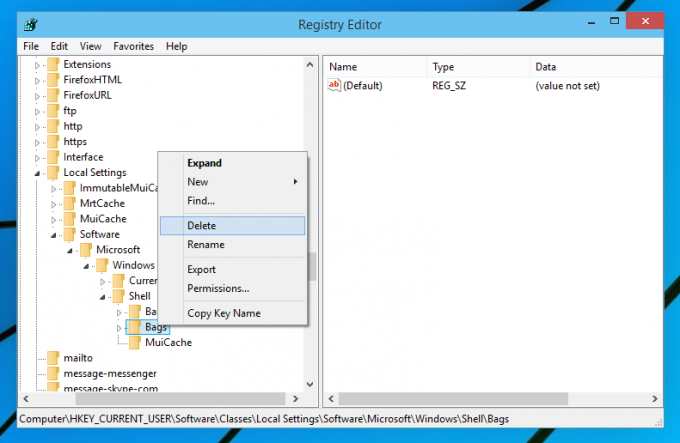
- Accesați următoarea cheie:
HKEY_CURRENT_USER\Software\Microsoft\Windows\Shell
Ștergeți și aici subcheia Bags.
- Acum navigați la:
HKEY_CURRENT_USER\Software\Microsoft\Windows\ShellNoRoam
Din nou, ștergeți subcheia Bags.
- Reporniți shell-ul Explorer.
Asta e. După aceea, toate personalizările pentru foldere ar trebui să dispară.
